为什么谷歌浏览器的扩展图标会自动消失
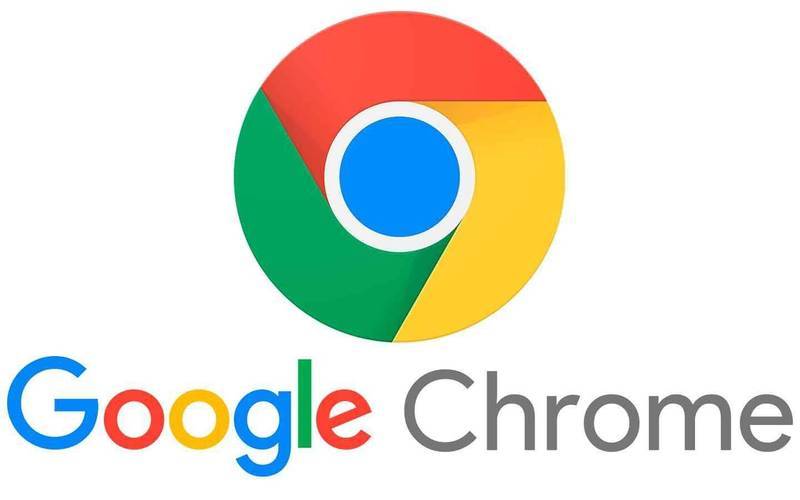
在日常使用中,我们可能会遇到谷歌浏览器的扩展图标突然自动消失的情况。这可能会影响我们的浏览体验和工作效率,因为许多用户依赖这些扩展来增强浏览器的功能。本文将探讨可能导致这一问题的原因,并提供一些有效的解决方法。
一、可能原因
(一)浏览器更新
当谷歌浏览器进行更新时,可能会出现与某些扩展程序不兼容的情况,从而导致扩展图标消失。新的浏览器版本可能会对扩展程序的接口或运行环境进行调整,使得部分旧版扩展无法正常显示图标。
(二)扩展程序故障
扩展程序本身可能存在代码错误或漏洞,这些问题可能在特定情况下触发,导致图标无法正常显示。例如,在扩展程序进行更新后,如果更新过程中出现错误,就可能出现图标消失的情况。
(三)缓存问题
浏览器缓存有时会存储过时的数据,包括扩展程序的相关信息。如果缓存数据出现异常,可能会导致扩展图标无法正确加载和显示。
(四)误操作隐藏
有可能在使用过程中不小心进行了某些操作,导致扩展图标被隐藏。比如,误点击了浏览器设置中的相关选项,使得扩展图标不再显示在界面上。
二、解决方法
(一)检查浏览器和扩展更新
1. 打开谷歌浏览器,点击右上角的菜单按钮,选择“帮助” - “关于 Google Chrome”。浏览器将自动检查是否有可用的更新,如果有,会开始下载和安装更新。更新完成后,重新启动浏览器,查看扩展图标是否恢复正常。
2. 同时,也可以进入浏览器的扩展管理页面(在浏览器地址栏中输入“chrome://extensions/”),检查每个扩展是否有可用的更新。如果有,点击“更新”按钮进行更新。
(二)重新启用扩展
如果怀疑是误操作导致扩展图标隐藏,可以在扩展管理页面中找到对应的扩展,确保其已启用。如果扩展处于禁用状态,点击“启用”按钮,然后刷新浏览器页面,看图标是否出现。
(三)清除浏览器缓存
1. 同样在浏览器的菜单中选择“更多工具” - “清除浏览数据”。
2. 在弹出的对话框中,选择要清除的内容,包括缓存等,时间范围可以选择“全部”,然后点击“清除数据”。清除完成后,关闭并重新打开浏览器,检查扩展图标是否显示。
(四)重新安装扩展
如果上述方法都无效,可以尝试卸载并重新安装出现问题的扩展。在扩展管理页面中,找到该扩展,点击“移除”按钮将其卸载。然后访问谷歌浏览器的网上应用店(Chrome Web Store),搜索该扩展并重新下载安装。
总之,当谷歌浏览器的扩展图标自动消失时,不要惊慌。通过以上方法逐步排查和解决,通常可以恢复扩展图标的正常显示,让你继续享受便捷的浏览体验。希望本文对你有所帮助!

如何通过谷歌浏览器减少页面内容的重绘和重排
通过减少DOM操作,优化重绘和重排过程,提升Chrome浏览器中页面加载和渲染的效率。

如何通过Chrome浏览器禁用图片的懒加载功能
本文将详细介绍在Chrome浏览器中如何禁用图片懒加载功能,提供清晰的设置步骤,帮助用户根据自己的需求进行调整。

为什么谷歌浏览器无法启用同步功能
本文将详细介绍谷歌浏览器无法启用同步功能的常见原因,并提供逐步的解决方法。帮助用户解决同步问题,恢复正常的同步服务。
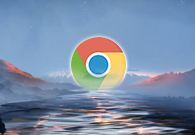
Mac版谷歌浏览器无法联网怎么办
Mac版谷歌浏览器无法联网怎么办?具体操作步骤可以参考Mac版谷歌浏览器联网失败处理方法进行设置,下面一起来看看吧。
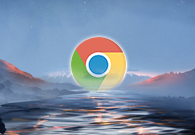
打开谷歌浏览器怎么变成百度了
打开谷歌浏览器怎么变成百度了?下面就让小编给大家带来谷歌浏览器打开就是百度页面解决方案,有需要的朋友千万不要错过了。
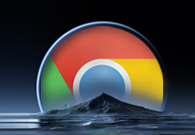
如何启用谷歌浏览器的暗黑模式
如何启用谷歌浏览器的暗黑模式?本篇文章就给大家带来谷歌浏览器开启黑色模式图文教程,这个方法非常简单,大家快来看看吧。

谷歌浏览器不提示保存密码了怎么办
谷歌浏览器的自动保存密码功能非常方便,这样大家就不用担心忘记密码或者是找不到密码在哪里。

谷歌浏览器官网下载与安装详细方法介绍!
每个浏览器都有自己独特的优势。有时候我们想在网上浏览一些文档或者打印一些考试报名表,建议用Google浏览器打开进行打印,因为用其他浏览器打印是两张纸,不可能打印成一张。下面小编就给大家分享一下如何在谷歌浏览器官网下载和安装谷歌浏览器电脑版。

谷歌浏览器无法定位程序输入点
本网站提供谷歌官网正版谷歌浏览器【google chrome】下载安装包,软件经过安全检测,无捆绑,无广告,操作简单方便。

电脑版xp怎么下载并安装google chrome?
Google chrome是一款快速、安全且免费的网络浏览器,能很好地满足新型网站对浏览器的要求。Google Chrome的特点是简洁、快速。

Chrome浏览器提示无法安全地下载怎么办?<解决方法>
Google chrome是一款快速、安全且免费的网络浏览器,能很好地满足新型网站对浏览器的要求。Google Chrome的特点是简洁、快速。

谷歌浏览器下载内容被拦截怎么办?
谷歌浏览器下载内容被拦截怎么办?现在很多用户在操作电脑的时候都喜欢安装最新版本的谷歌Chrome,但是在使用的过程中难免会出现一些问题。

清除缓存是否会从 Google Chrome 中删除密码?
如果您对计算机系统的不同组件有一点点了解,那么您一定至少听说过一次高速缓存。高速缓存被定义为用于快速检索或访问最常用数据的临时存储。浏览器有一个缓存,可以帮助他们更快地获取常用数据。缓存中的数据可能包括cookies、浏览历史、密码等。

谷歌浏览器安装Selenium IDE插件_Selenium IDE插件用法
Selenium IDE插件是一款支持在谷歌浏览器上运行的专业插件,提供浏览器脚本的录制,回放以及编辑脚本功能,以及浏览器元素的定位,小编这就为你介绍安装教学及基础实例

如何使用 Chrome 扩展 AdNauseam 混淆 Google Ads?
如果您希望维护自己的在线隐私,AdNauseam 可以通过混淆 Google Ads 来帮助您。

如何在 Chrome 中禁用弹出窗口阻止程序?
尽管弹出窗口很烦人,但其中一些很有用。这是在 Chrome 中禁用弹出窗口阻止程序的方法。

如何禁用谷歌浏览器中的JavaScript?
这篇文章解释了如何在Google Chrome网络浏览器中禁用JavaScript,如果你想阻止你访问的页面上的广告,修复技术问题,或者如果你有安全问题。

谷歌浏览器好用插件推荐-谷歌浏览器热门插件
谷歌浏览器好用的插件数不胜数,小编帮您竞选了5款最为优秀的插件,快来一起看看吧!





